यह wikiHow आपको सिखाता है कि किसी Facebook ग्रुप से खुद को कैसे हटाया जाए। आप इसे फेसबुक मोबाइल ऐप और डेस्कटॉप साइट के जरिए कर सकते हैं।
कदम
विधि 1 में से 2: मोबाइल ऐप्स पर
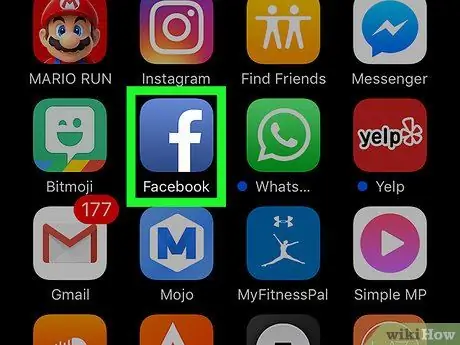
चरण 1. फेसबुक खोलें।
इस ऐप को एक गहरे नीले रंग के आइकन द्वारा चिह्नित किया गया है जिस पर सफेद "f" है। यदि आप अपने फोन या टैबलेट पर अपने खाते में लॉग इन हैं तो समाचार फ़ीड पृष्ठ प्रदर्शित किया जाएगा।
यदि नहीं, तो जारी रखने से पहले अपना ईमेल पता (या फोन नंबर) और पासवर्ड दर्ज करें।
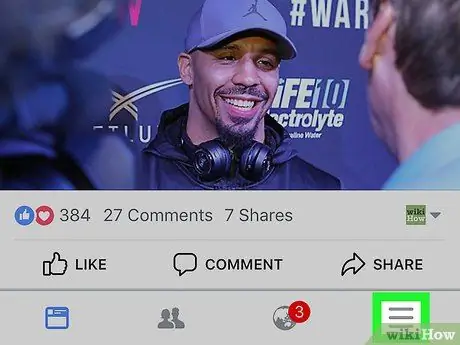
चरण 2. स्पर्श करें
यह स्क्रीन (iPhone) के निचले-दाएँ कोने में या स्क्रीन के ऊपरी-दाएँ कोने (Android) में है।
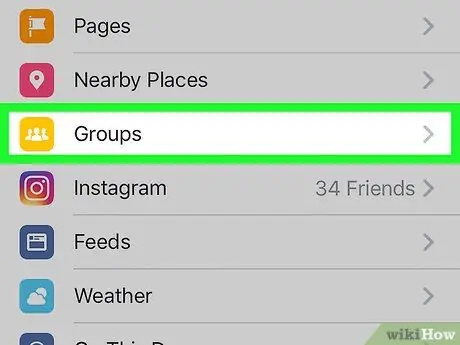
चरण 3. स्पर्श समूह ("समूह")।
यह विकल्प "एक्सप्लोर" सेक्शन ("एक्सप्लोर") में है।
इन विकल्पों को देखने से पहले आपको स्क्रीन पर स्क्रॉल करना पड़ सकता है।
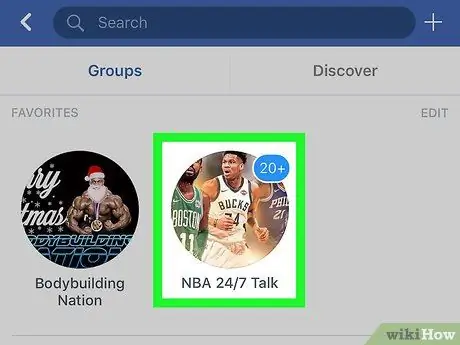
चरण 4. उस समूह का चयन करें जिसे आप छोड़ना चाहते हैं।
किसी समूह का पृष्ठ खोलने के लिए उसे स्पर्श करें.
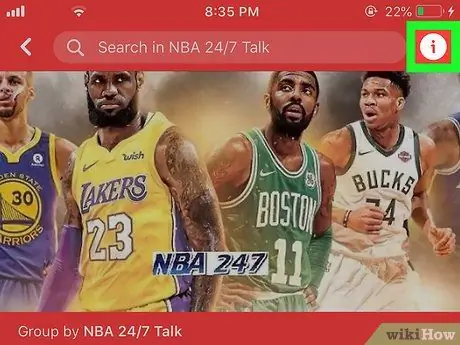
चरण 5. शामिल हुए स्पर्श करें।
यह पृष्ठ के शीर्ष पर, कवर फ़ोटो के निचले-बाएँ कोने में है।
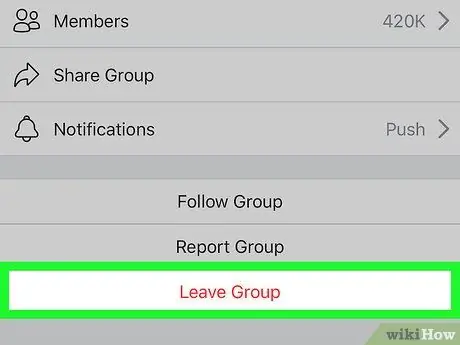
चरण 6. छोड़ें समूह ("समूह छोड़ें") स्पर्श करें।
यह विकल्प ड्रॉप-डाउन मेनू में सबसे नीचे है।
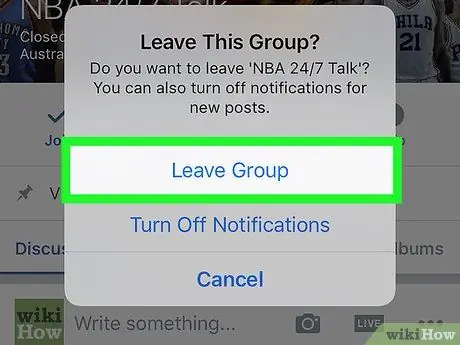
चरण 7. संकेत मिलने पर इस समूह को छोड़ें ("इस समूह को छोड़ें") स्पर्श करें।
इसके बाद आप ग्रुप छोड़ देंगे।
विधि २ का २: डेस्कटॉप साइट पर
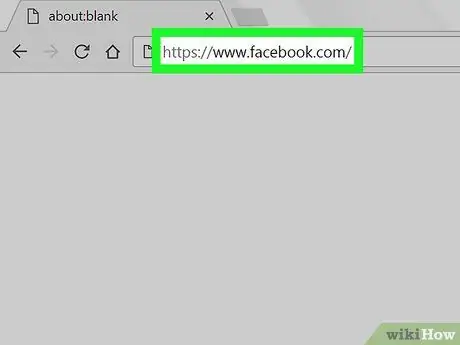
चरण 1. फेसबुक वेबसाइट पर जाएं।
वेब ब्राउजर के जरिए https://www.facebook.com पर जाएं। यदि आप अपने खाते में लॉग इन हैं तो समाचार फ़ीड पृष्ठ लोड होगा।
यदि नहीं, तो जारी रखने से पहले अपना ईमेल पता (या फ़ोन नंबर) और खाता पासवर्ड दर्ज करें।
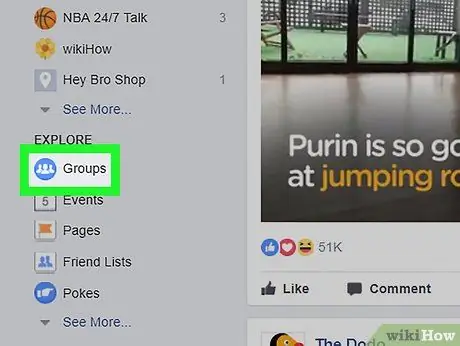
चरण 2. समूह ("समूह") पर क्लिक करें।
यह टैब न्यूज फीड पेज के बाईं ओर है।
-
यदि आपको विकल्प दिखाई नहीं देता है " समूहों "("समूह"), बटन पर क्लिक करें

Android7ड्रॉपडाउन पहले और चुनें " नए समूह "("नया समूह") ड्रॉप-डाउन मेनू में।
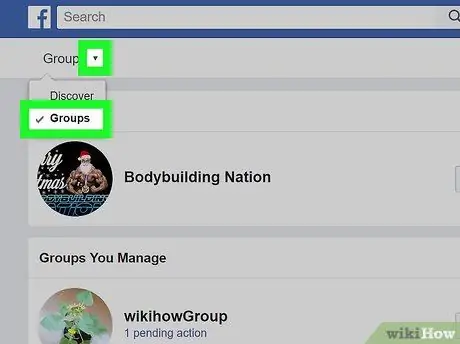
चरण 3. समूह टैब ("समूह") पर क्लिक करें।
यह टैब टैब के बाईं ओर है” डिस्कवर " ("ढूंढें"), पृष्ठ के ऊपरी बाएँ कोने में।
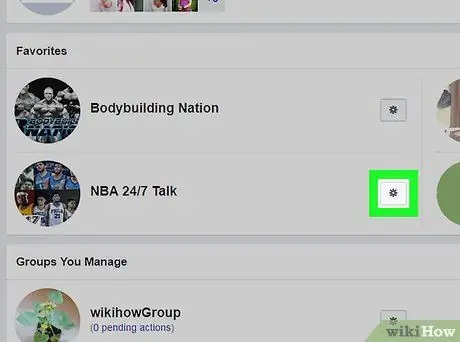
स्टेप 4. आप जिस ग्रुप को छोड़ना चाहते हैं उसकी सेटिंग में जाएं।
वह समूह ढूंढें जिसे आप छोड़ना चाहते हैं, फिर समूह के नाम के दाईं ओर स्थित गियर आइकन पर क्लिक करें। उसके बाद एक ड्रॉप-डाउन मेनू दिखाई देगा।
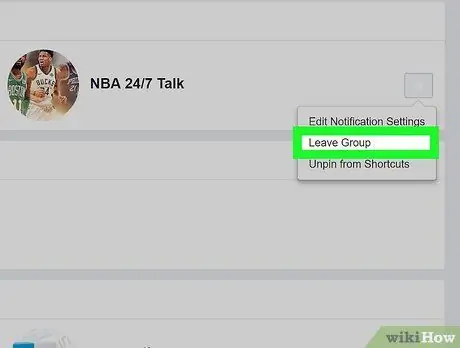
चरण 5. समूह छोड़ें ("समूह छोड़ें") पर क्लिक करें।
यह विकल्प ड्रॉप-डाउन मेनू में है। उसके बाद, एक पॉप-अप मेनू प्रदर्शित किया जाएगा।
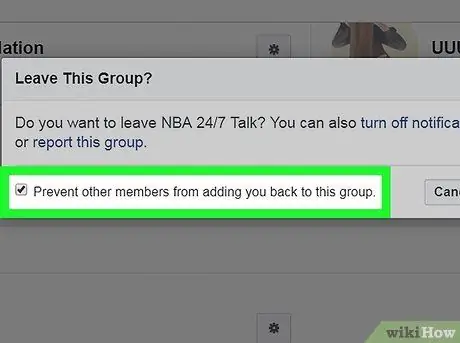
चरण 6. समूह के अन्य सदस्यों को आपको समूह में पुनः जोड़ने में सक्षम होने से रोकें।
यदि आप नहीं चाहते कि समूह के सदस्य आपको वापस समूह में शामिल करें, तो जारी रखने से पहले "अन्य सदस्यों को आपको इस समूह में वापस जोड़ने से रोकें" बॉक्स को चेक करें।
यह चरण वैकल्पिक है।
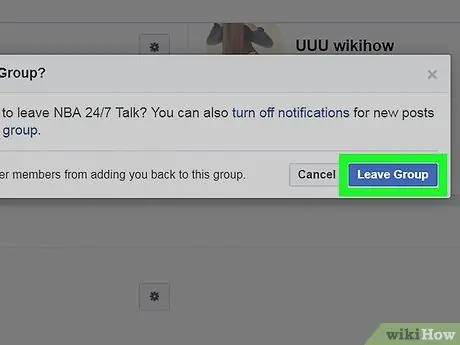
चरण 7. समूह छोड़ें ("समूह छोड़ें") पर क्लिक करें।
यह पॉप-अप विंडो के दाईं ओर एक नीला बटन है। चयन की पुष्टि हो जाएगी और आप समूह से बाहर हो जाएंगे।







